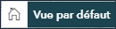2. Accès à l'outil de cartographie interactif
Accès web
Vous pouvez accéder à l'OCI par l'entremise du site Web redecoupage2022.ca. Dans l'onglet Les commissions, choisissez votre province. L'icône de l'OCI est située dans le coin inférieur droit de l'écran.
ArcGIS Online supporte les navigateurs suivants :
- Google Chrome versions 96 et plus récentes
- Microsoft Edge versions 96 et plus récentes
- Mozilla Firefox versions 97 et plus récentes
- Mozilla Firefox versions 91 (ESR)
- Safari versions 14 et plus récentes
Création d'un compte d'utilisateur
Pour utiliser l'OCI vous devez créer un compte d'utilisateur. Cette information sera utilisée par l'application pour identifier votre soumission et vous permettre d'accéder de nouveau à cette soumission pour fournir des détails additionnels au besoin.
L'interface de l'OCI
Lorsque vous ouvrez l'OCI, la page d'accueil se téléchargera (voir l'encadré no 2). Vous pouvez ajuster l'affichage en utilisant les outils de navigation dans le coin supérieur gauche de la carte.
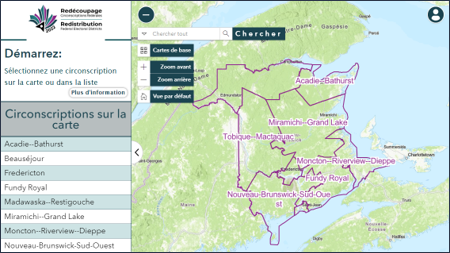
Le panneau des circonscriptions
Dans l'OCI, le panneau de sélection des circonscriptions est à gauche et liste les circonscriptions de la province qui sont visibles à l'écran.

Ce panneau offre trois (3) fonctions :
- Accéder à ce guide en cliquant sur Plus d'information.
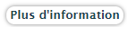
- Sélectionner une circonscription dans la liste et afficher ses limites.
- Agrandir ou réduire le panneau.
Pour agrandir ou réduire le panneau des circonscriptions, appuyez sur la flèche qui déborde du panneau (voir l'encadré no 3).
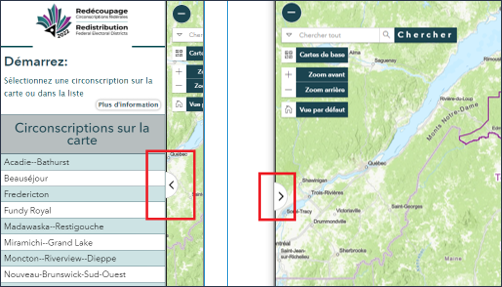
Trouver une circonscription électorale
Il y a cinq (5) façons de rechercher une circonscription :
-
Cliquez sur l'outil de recherche et sélectionnez Circonscriptions électorales.
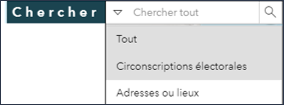
Après avoir tapé quelques lettres d'une ville ou d'une circonscription, l'outil suggérera des noms de circonscriptions. (voir l'exemple ci-contre)
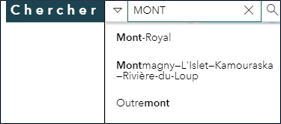
Sélectionnez le nom approprié et cliquez sur la loupe. L'OCI affichera un gros plan de la circonscription choisie.

-
Utilisez la liste des circonscriptions électorales dans le panneau de gauche de l'OCI.
 Ce panneau affiche la liste des circonscriptions visible à l'écran. Si vous effectuez un zoom avant, la liste raccourcira.
Après avoir sélectionné un nom de circonscription dans la liste, l'OCI fera un zoom avant et centrera la carte sur la circonscription choisie.
Ce panneau affiche la liste des circonscriptions visible à l'écran. Si vous effectuez un zoom avant, la liste raccourcira.
Après avoir sélectionné un nom de circonscription dans la liste, l'OCI fera un zoom avant et centrera la carte sur la circonscription choisie.
-
Cliquez sur les boutons d'affichage, tels que Zoom avant ou Zoom arrière.
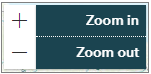
-
Faites défiler la carte et effectuez un mouvement panoramique à l'aide de la souris : utilisez la molette pour effectuer un zoom avant ou arrière et maintenez enfoncé le bouton gauche pour afficher une vue panoramique.
-
Utilisez l'outil de recherche situé dans la partie supérieure droite de l'outil. Lorsque vous commencez à saisir une adresse, plusieurs suggestions apparaissent. Choisissez l'adresse désirée ou continuez à saisir l'adresse.
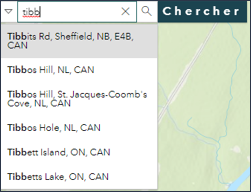
Sélectionnez l'adresse appropriée. l'outil affichera un gros plan de la carte et ajoutera un cercle gris foncé à l'endroit choisi.
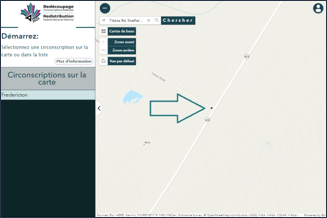
Navigation sur la carte
Vous pouvez naviguer sur la carte ou en modifier l'affichage de deux façons :
Cliquez sur les boutons d'affichage Zoom avant, Zoom arrière ou Vue par défaut.
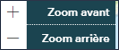
Effectuez un mouvement panoramique en maintenant enfoncé le bouton gauche de la souris.